모든이야기
구글 애드센스 핀번호 입력하기 본문
티스토리 블로그를 제대로 시작한 지 얼마 되진 않았지만 그래도 60~70여 개의 글이 쌓인 것 같다. 처음엔 구글 애드센스 광고를 내 블로그에 넣어보고 싶어서 열심히 글을 썼던 것 같은데, 중간에 무효 클릭 등으로 광고 제한도 걸려보고 (현재도 진행 중) 블로그 관리하기가 매우 귀찮아질 때도 있었다. 그래도 다양한 방법들을 알아보고 대처방안을 찾아보면서 조금씩 블로그 키우기에 대한 정보를 습득하는 것 같다.
아직도 미흡하지만 이러한 상황에서 내 기분을 좋게 해 주는 우편물이 도착했다. 바로 구글 애드센스 핀번호 메일이다. 메일을 발송했다는 구글의 메시지를 받았었고 그 후로 딱 한 달 걸린 것 같다. 너무너무 오지 않아서 한국까지 오다가 바다에 빠졌나 싶은 생각에 마음을 비우고 있으니 도착했다.

그럼 기분 좋게 구글 애드센스 핀번호를 입력해봐야겠다.

내 애드센스 계정을 들어가 보면 아직까지 PIN번호 입력이 되지 않아서 지급이 보류 중이라는 알림이 뜬다. 내 계정에 등록되어 있는 주소로 핀번호가 적힌 우편물이 발송되는데, 우편물이 정상적으로 도착하면 계정에 핀번호 입력을 해주어야 한다.
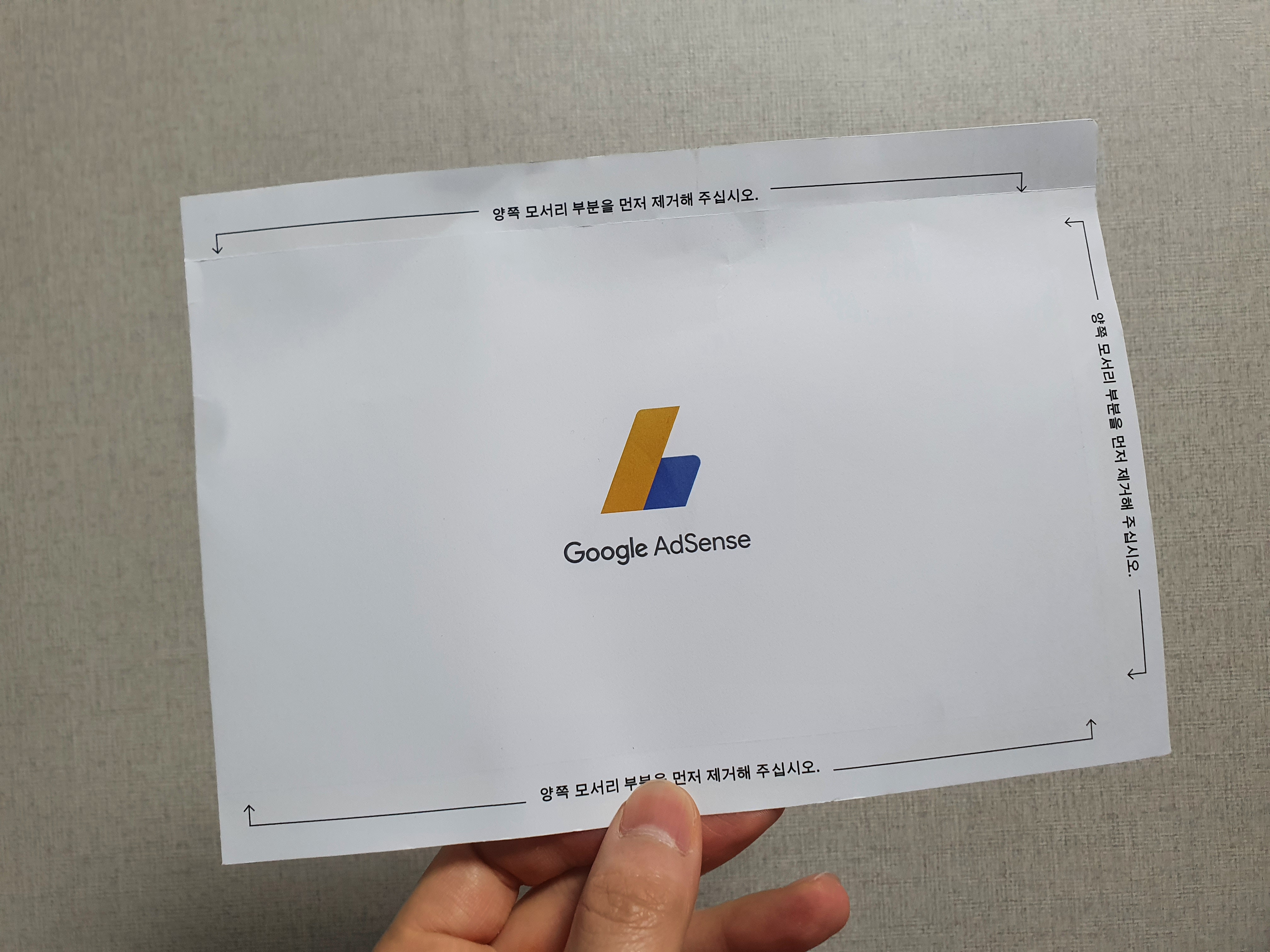
영롱한 자태를 뽐내고 있는 구글 애드센스의 우편물이다. 앞부분엔 저의 거주지(주소)가 적혀있기 때문에 생략을 하도록 할게요. :) 우편물 조차도 아주 꽁꽁 잘 봉인되어 있다. 위, 아래, 옆으로 절취선이 있으니 잘라준다.

사정없이 뜯어줍니다. 그리고 열어보면 나만의 핀번호가 고이 적혀있답니다.

우편물 안쪽을 열어보면 GOOGLE 애드센스에 오신 것을 환영하며 아래 순서에 따라서 핀번호 입력을 하라고 한다.
<핀번호 입력 과정은 이와 같다.>
1단계 : 애드센스 페이지로 이동하여 내 계정으로 로그인을 한다.
2단계 : 톱니바퀴 계정 아이콘을 클릭하여 설정으로 이동합니다.

3단계 : 설정에서 계정 정보를 클릭하여 주소를 인증합니다.
4단계 : 우편물(오른쪽)에 적힌 핀번호를 입력합니다.

그런데, 계정 정보에 들어왔는데 핀번호 입력창이 없어서 당황스러웠다. "뭐지 싶고 왜 똑바로 안 알려주지"라고 생각이 드는 찰나에 메인 페이지를 보니 핀번호 입력창이 있었다. 어렵게 설정 > 계정 > 핀번호 입력 이런 과정을 거치지 않아도 된다.

이렇게 로그인 후 구글 애드센스 메인 페이지를 보면 내가 해야 할 일이라고 나와있다 확인 후에 핀번호 입력을 해주면 된다.
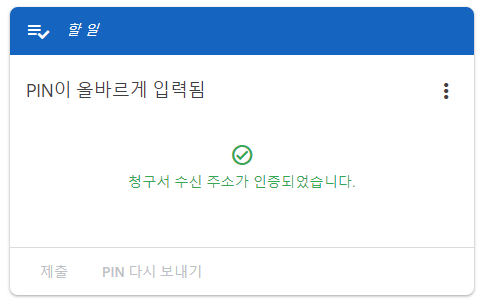
핀번호 입력이 올바르게 완료되었다. 끝마치고 나니 기분이 좋았다. 다시 열심히 글을 써야겠다.
'꿀팁정보 > 쓸만한잡지식' 카테고리의 다른 글
| 예비군 원격교육 방법 (0) | 2020.12.08 |
|---|---|
| 관상 테스트 (Feat. 유튜버 조코딩) (0) | 2020.12.01 |
| 2021 청년주거급여 신청자격 (0) | 2020.11.25 |
| 실업급여 내일배움카드 동시에 가능한가? (0) | 2020.11.24 |
| 사회적거리두기 2단계 24일부터 격상 (0) | 2020.11.23 |




